linux 下命令行安装Oracle步骤
- 格式:doc
- 大小:45.00 KB
- 文档页数:7

在Linux上安装oracle11g和was7全过程目录一、安装环境 (2)1.1.IP地址 (2)1.2.硬件配置 (2)1.3.文件系统划分 (2)1.4.软件介质 (2)二、安装Linux(RedHat Enterprise Linux 6.4)操作系统 (2)2.1.系统安装过程 (2)2.2.系统参数配置 (19)2.3. yum配置 (19)三、安装Oracle11.2.0.3 (20)3.1.添加oracle用户和组 (20)3.2.创建文件夹并授权 (20)3.3.内存参数设置 (20)3.4.oracle用户环境变量设置 (20)3.5.安装oracle依赖包 (21)3.6. 安装Oracle11.2.0.3软件 (21)四、安装Websphere7.0 (28)4.1.安装过程 (28)4.2.起停脚本 (36)一、安装环境1.1.IP地址1.2.硬件配置内存8G磁盘空间:73G×41.3.文件系统划分Swap 4G/boot 512M/ 200G在/下创建/websphere、/oracle目录1.4.软件介质安装软件、应用包全部放在/home下Linux安装盘(RedHat Enterprise Linux 6.4)Oracle11.2.0.3 for linux 64bitWebsphere7.0NDXmanager4.0二、安装Linux(RedHat Enterprise Linux 6.4)操作系统2.1.系统安装过程--重起后配置界面--重起后出现登录界面2.2.系统参数配置◆关闭防火墙[root@foawas ~]# chkconfig iptables off◆Hosts配置[root@foawas ~]# vi /etc/hosts127.0.0.1 localhost localhost.localdomain localhost4 localhost4.localdomain4 ::1 localhost localhost.localdomain localhost6 localhost6.localdomain6 10.41.130.46 foawas2.3. yum配置将安装光盘整个拷贝到/home/rhel6.4/\cp -R /media/RHEL_6.4 x86_64 Disc 1/* /home/rhel6.4/配置yum[root@foawas yum.repos.d]# vi /etc/yum.repos.d/rhel-source.repo[rhel-source]name=Red Hat Enterprise Linux $releasever - $basearch - Sourcebaseurl=file:///home/rhel6.4/enabled=1gpgcheck=1gpgkey=file:///home/rhel6.4/RPM-GPG-KEY-redhat-release三、安装Oracle11.2.0.33.1.添加oracle用户和组[root@foawas oracle]# groupadd oinstall[root@foawas oracle]# groupadd dba[root@foawas oracle]# useradd -g oinstall -G dba -m oracle[root@foawas oracle]# passwd oracle3.2.创建文件夹并授权[root@foawas oracle]# mkdir /oracle/app[root@foawas oracle]# mkdir /oracle/app/oracle[root@foawas oracle]# mkdir /oracle/app/oradata[root@foawas oracle]# mkdir /oracle/app/oracle/product[root@foawas oracle]# chown -R oracle:oinstall /oracle/app[root@foawas oracle]# ls -ldrwxr-xr-x. 4 oracle oinstall 4096 May 22 16:38 app3.3.内存参数设置[root@foawas ~]# vi /etc/security/limits.conforacle soft nproc 2047oracle hard nofile 65536oracle hard memlock 52428800oracle soft memlock 52428800[root@foawas ~]# vi /etc/sysctl.confkernel.shmmni = 4096kernel.sem = 250 32000 100 128fs.file-max = 6815744net.ipv4.ip_local_port_range = 9000 65500net.core.rmem_default = 262144net.core.wmem_default = 262144net.core.rmem_max = 4194304net.core.wmem_max = 1048576fs.aio-max-nr = 1048576[root@foawas ~]# sysctl -p3.4.oracle用户环境变量设置[root@foawas /]# su - oracle[oracle@foawas ~]$ vi .bash_profileexport ORACLE_BASE=/oracle/app/oracleexport ORACLE_HOME=$ORACLE_BASE/product/11.2.0/dbhome_1export PATH=$PATH:$HOME/bin:$ORACLE_HOME/binexport NLS_LANG=AMERICAN_AMERICA.ZHS16GBKexport LD_LIBRARY_PATH=$LD_LIBRARY_PATH:$ORACLE_HOME/lib:/usr/lib:/usr/local/lib3.5.安装oracle依赖包[root@foawas ~]# yum install -y gcc[root@foawas home]# yum install -y libaio-devel[root@foawas home]# yum install -y gcc-c++[root@foawas home]# yum install -y elfutils-libelf-devel[root@foawas home]# yum install -y compat-libstdc++-33下载pdksh-5.2.14-30.x86_64.rpm包到/home目录[root@foawas home]# rpm -ivh /home/pdksh-5.2.14-30.x86_64.rpm3.6. 安装Oracle11.2.0.3软件用oracle用户登录到图形界面,打开terminal[oracle@foawas ~]$cd /home/database[oracle@foawas database]$ ./runInstaller执行脚本[root@ foawas ~]# sh /oracle/app/oraInventory/orainstRoot.shChanging permissions of /oracle/app/oraInventory.Adding read,write permissions for group.Removing read,write,execute permissions for world.Changing groupname of /oracle/app/oraInventory to oinstall.The execution of the script is complete.[root@ foawas ~]# sh /oracle/app/oracle/product/11.2.0/dbhome_1/root.sh Performing root user operation for Oracle 11gThe following environment variables are set as:ORACLE_OWNER=oracleORACLE_HOME=/oracle/app/oracle/product/11.2.0/dbhome_1Enter the full pathname of the local bin directory: [/usr/local/bin]:Copying dbhome to /usr/local/bin ...Copying oraenv to /usr/local/bin ...Copying coraenv to /usr/local/bin ...Creating /etc/oratab file...Entries will be added to the /etc/oratab file as needed byDatabase Configuration Assistant when a database is createdFinished running generic part of root script.Now product-specific root actions will be performed.Finished product-specific root actions.验证安装是否完成[oracle@foawas ~]$ sqlplus / as sysdbaSQL*Plus: Release 11.2.0.3.0 Production on Tue Jun 3 08:05:38 2014 Copyright (c) 1982, 2011, Oracle. All rights reserved.Connected to an idle instance.SQL>四、安装Websphere7.04.1.安装过程用root用户登录图形界面[root@foawas ~]# cd /home/was7/WAS/[root@foawas WAS]# ./install安装完成输出,安装验证4.2.起停脚本[root@foawas scripts]# vi was_start.sh#!/bin/shcd /websphere/AppServer/profiles/Dmgr01/bin ./startManager.shcd /websphere/AppServer/profiles/AppSrv01/bin ./startNode.sh./startServer.sh server1[root@foawas scripts]# vi was_stop.sh#!/bin/shcd /websphere/AppServer/profiles/AppSrv01/bin ./stopServer.sh server1./stopNode.shcd /websphere/AppServer/profiles/Dmgr01/bin./stopManager.sh。

Linux系统(X64)安装Oracle11g完整安装图⽂教程另附基本操作⼀、修改操作系统核⼼参数在Root⽤户下执⾏以下步骤:1)修改⽤户的SHELL的限制,修改/etc/security/limits.conf⽂件输⼊命令:vi /etc/security/limits.conf,按i键进⼊编辑模式,将下列内容加⼊该⽂件。
oracle soft nproc 2047oracle hard nproc 16384oracle soft nofile 1024oracle hard nofile 65536编辑完成后按Esc键,输⼊“:wq”存盘退出2)修改/etc/pam.d/login ⽂件,输⼊命令:vi /etc/pam.d/login,按i键进⼊编辑模式,将下列内容加⼊该⽂件。
session required /lib/security/pam_limits.sosession required pam_limits.so编辑完成后按Esc键,输⼊“:wq”存盘退出3)修改linux内核,修改/etc/sysctl.conf⽂件,输⼊命令: vi /etc/sysctl.conf ,按i键进⼊编辑模式,将下列内容加⼊该⽂件fs.file-max = 6815744fs.aio-max-nr = 1048576kernel.shmall = 2097152kernel.shmmax = 2147483648kernel.shmmni = 4096kernel.sem = 250 32000 100 128net.ipv4.ip_local_port_range = 9000 65500net.core.rmem_default = 4194304net.core.rmem_max = 4194304net.core.wmem_default = 262144net.core.wmem_max = 1048576编辑完成后按Esc键,输⼊“:wq”存盘退出4)要使 /etc/sysctl.conf 更改⽴即⽣效,执⾏以下命令。
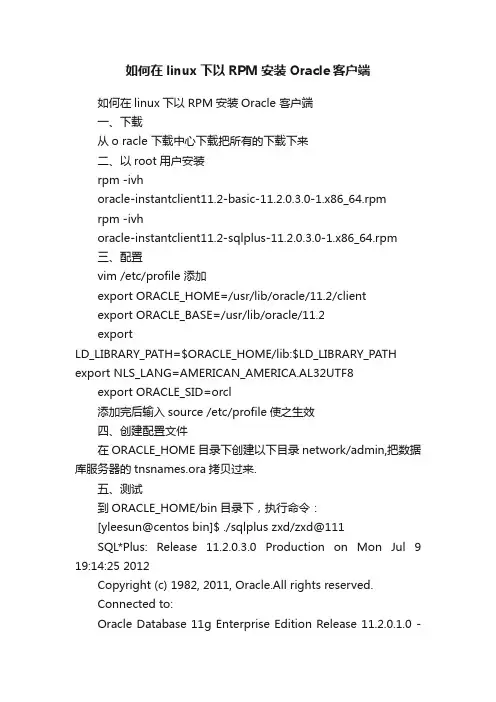
如何在linux下以RPM安装Oracle客户端如何在linux下以RPM安装Oracle 客户端一、下载从o racle 下载中心下载把所有的下载下来二、以root用户安装rpm -ivhoracle-instantclient11.2-basic-11.2.0.3.0-1.x86_64.rpmrpm -ivhoracle-instantclient11.2-sqlplus-11.2.0.3.0-1.x86_64.rpm三、配置vim /etc/profile 添加export ORACLE_HOME=/usr/lib/oracle/11.2/clientexport ORACLE_BASE=/usr/lib/oracle/11.2exportLD_LIBRARY_PATH=$ORACLE_HOME/lib:$LD_LIBRARY_PATH export NLS_LANG=AMERICAN_AMERICA.AL32UTF8export ORACLE_SID=orcl添加完后输入source /etc/profile使之生效四、创建配置文件在ORACLE_HOME目录下创建以下目录network/admin,把数据库服务器的tnsnames.ora拷贝过来.五、测试到ORACLE_HOME/bin目录下,执行命令:[yleesun@centos bin]$ ./sqlplus zxd/zxd@111SQL*Plus: Release 11.2.0.3.0 Production on Mon Jul 9 19:14:25 2012Copyright (c) 1982, 2011, Oracle.All rights reserved.Connected to:Oracle Database 11g Enterprise Edition Release 11.2.0.1.0 -64bit ProductionWith the Partitioning, OLAP, Data Mining and Real Application Testing optionsSQL>测试成功!注:如果出现以下错误:sqlplus: error while loading shared libraries: libsqlplus.so: cannot open shared object file: No such fileor directory说明环境变量没有生效!。
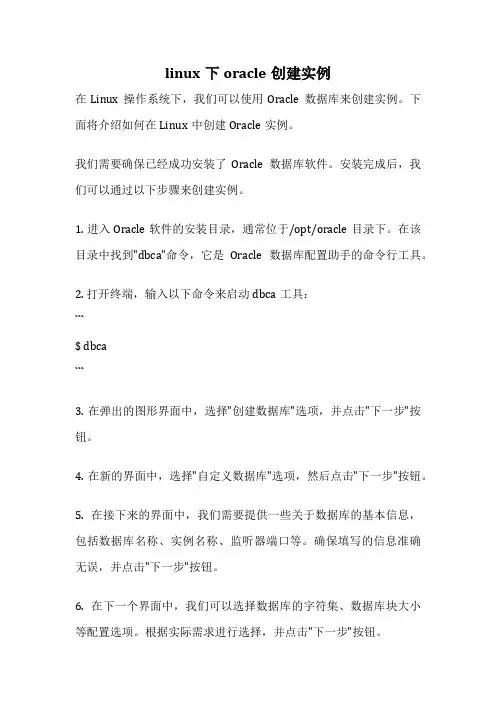
linux下oracle创建实例在Linux操作系统下,我们可以使用Oracle数据库来创建实例。
下面将介绍如何在Linux中创建Oracle实例。
我们需要确保已经成功安装了Oracle数据库软件。
安装完成后,我们可以通过以下步骤来创建实例。
1. 进入Oracle软件的安装目录,通常位于/opt/oracle目录下。
在该目录中找到"dbca"命令,它是Oracle数据库配置助手的命令行工具。
2. 打开终端,输入以下命令来启动dbca工具:```$ dbca```3. 在弹出的图形界面中,选择"创建数据库"选项,并点击"下一步"按钮。
4. 在新的界面中,选择"自定义数据库"选项,然后点击"下一步"按钮。
5. 在接下来的界面中,我们需要提供一些关于数据库的基本信息,包括数据库名称、实例名称、监听器端口等。
确保填写的信息准确无误,并点击"下一步"按钮。
6. 在下一个界面中,我们可以选择数据库的字符集、数据库块大小等配置选项。
根据实际需求进行选择,并点击"下一步"按钮。
7. 在接下来的界面中,我们可以选择数据库的管理选项,例如自动备份、自动恢复等。
根据实际需求进行选择,并点击"下一步"按钮。
8. 在新的界面中,我们需要设置数据库的存储选项,包括数据文件、控制文件、日志文件的存储路径等。
根据实际需求进行设置,并点击"下一步"按钮。
9. 在下一个界面中,我们可以选择是否创建初始表空间。
如果需要创建初始表空间,则需要提供表空间的名称、数据文件的路径等信息。
根据实际需求进行选择,并点击"下一步"按钮。
10. 在最后的界面中,我们可以查看并确认数据库的配置信息。
确保信息准确无误后,点击"完成"按钮。
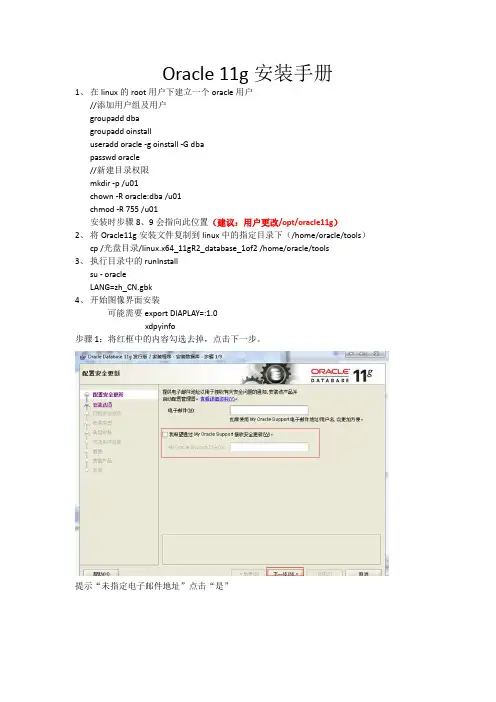
Oracle 11g安装手册1、在linux的root用户下建立一个oracle用户//添加用户组及用户groupadd dbagroupadd oinstalluseradd oracle -g oinstall -G dbapasswd oracle//新建目录权限mkdir -p /u01chown -R oracle:dba /u01chmod -R 755 /u01安装时步骤8、9会指向此位置(建议:用户更改/opt/oracle11g)2、将Oracle11g安装文件复制到linux中的指定目录下(/home/oracle/tools)cp /光盘目录/linux.x64_11gR2_database_1of2 /home/oracle/tools3、执行目录中的runInstallsu - oracleLANG=zh_CN.gbk4、开始图像界面安装可能需要export DIAPLAY=:1.0xdpyinfo步骤1:将红框中的内容勾选去掉,点击下一步。
提示“未指定电子邮件地址”点击“是”步骤2:点选“创建和配置数据库”此选项也为默认选项,点击下一步。
步骤3:点击选中“服务器类”,点击“下一步”步骤4:点击选中“单实例数据库安装”,点击下一步。
步骤5:点击选中“高级安装”,点击“下一步”步骤6:选择需要的语言,点击“下一步”,此处客户确认是否需要增加其他语言步骤7:点击选中“企业版(4.29GB)”,点击“下一步”点击上图的“选择选项”,勾选需要的组件,此处全部勾选。
步骤8:此处为默认路径,u01的建立参考第1点orcale用户的建立,点击“下一步”步骤9:此处默认即可,点击“下一步”步骤10:点击选中“一般用途/事务处理”,点击“下一步”步骤11:此处默认,点击“下一步”vpmsdbs步骤12:此处可以设置内存、字符集、安全性、示例方案(可根据用户环境调整),点击“下一步”,内存分配建议至少50%步骤13:此处默认,点击“下一步”步骤14:此处默认处理,点击“下一步”步骤15:点击选中“不启用自动备份”,点击“下一步”步骤16:各帐号口令设定,此处统一使用相同口令,客户现场请在同客户确认口令设定规则步骤17:点击“下一步”步骤18:点击“修补并在此检查”,会产生修补文件,按照提示内容执行即可A、切换到root用户,此处为测试环境执行内容如上述步骤执行完成后依旧存在失败内容,请到linux光盘中寻找对应的rpm文件,复制到linux某一目录中,按下图命令执行步骤19:修补完成后,出现如下信息,点击“完成”步骤20:执行安装过程复制文件,创建实例过程完成后信息,点击“确定”完成后,如出现以下内容,请按照操作步骤,执行完成后,完成安装过程配置监听器1、执行su - oraclesh /u01/app/oracle/product/11.2.0/dbhome_1/bin/netca2、点击选中“监听程序配置”,点击“下一步”3、点击选中“添加”,点击“下一步”4、设定监听程序名,点击“下一步”5、选定协议所有协议,点击“下一步”6、设定标准端口号,点击“下一步”7、设定标准TCP/IP SSL端口号,点击“下一步”8、设置IPC键值,点击“下一步”9、提示是否配置另一个监听程序,点“是”,再点击“下一步”配置数据库1、执行sh /u01/app/oracle/product/11.2.0/dbhome_1/bin/dbca2、点击“下一步”3、点选“创建数据库”,点击“下一步”4、点选“一般用途或事物处理”,点击“下一步”5、设定数据库名及SID,点击“下一步”6、配置管理选项,此处暂时用7、设定口令,点击“下一步”8、网络配置,点击“下一步”9、数据库文件所在位置,点击“下一步”,按照实际的文件规划位置10、恢复配置,点击“下一步”11、数据库内容,点击“下一步”12、初始化参数,点击“下一步”13、数据库存储,点击“下一步”14、创建选项,点击“完成”15、概要显示,点击“确定”16、创建进行17、创建完成,点击“退出”环境变量设置及启动1、设置环境变量在服务器上配置环境变量,编辑vi /etc/profile,在末尾加入以下配置export ORACLE_HOME=/u01/app/oracle/product/11.2.0/dbhome_1export PATH=.:$ORACLE_HOME/bin:$PATHexport ORACLE_SID=VPMSDBS (数据库SID)保存并退出vi /etc/oratab最后的N 改成Y(否则dbstart和dbshut命令无效)lsnrctl start (启动oracle监听)提示:The listener supports no servicesThe command completed successfully这样启动后远程连接会造成oracle ORA-12514:TNS:listener does not currently know of service requested in connect descriptor-----方案一-------------------------在listener.ora里面添加了一行SID_LIST_LISTENER =(SID_LIST =(SID_DESC =(GLOBAL_DBNAME = VENDB)(ORACLE_HOME = /opt/oracle11g/app/oracle/product/11.2.0/dbhome_1)(SID_NAME = VENDB)))-----方案二-------------------------linux上面:[oracle@localhost ~]$ netmgr在下图的Listeners->Database Services中配置要监听的SID及ORACLE_HOME,退出保存。
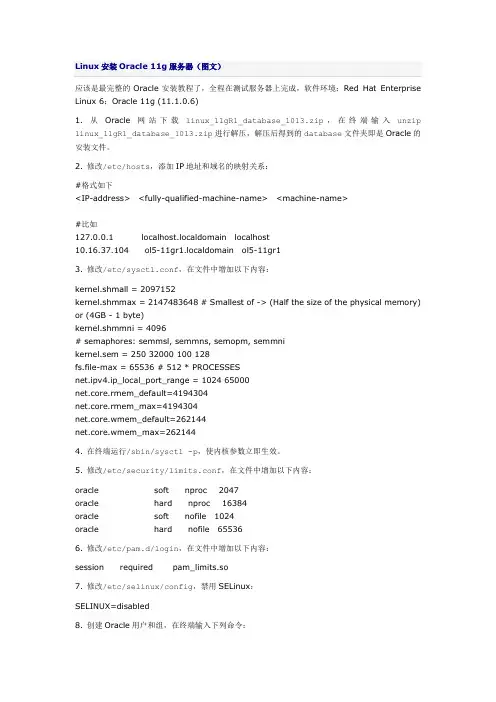
Linux安装Oracle 11g服务器(图文)应该是最完整的Oracle安装教程了,全程在测试服务器上完成,软件环境:Red Hat Enterprise Linux 6;Oracle 11g (11.1.0.6)1. 从Oracle网站下载linux_11gR1_database_1013.zip,在终端输入unzip linux_11gR1_database_1013.zip进行解压,解压后得到的database文件夹即是Oracle的安装文件。
2. 修改/etc/hosts,添加IP地址和域名的映射关系:#格式如下<IP-address> <fully-qualified-machine-name> <machine-name>#比如127.0.0.1 localhost.localdomain localhost10.16.37.104 ol5-11gr1.localdomain ol5-11gr13. 修改/etc/sysctl.conf,在文件中增加以下内容:kernel.shmall = 2097152kernel.shmmax = 2147483648 # Smallest of -> (Half the size of the physical memory) or (4GB - 1 byte)kernel.shmmni = 4096# semaphores: semmsl, semmns, semopm, semmnikernel.sem = 250 32000 100 128fs.file-max = 65536 # 512 * PROCESSESnet.ipv4.ip_local_port_range = 1024 65000net.core.rmem_default=4194304net.core.rmem_max=4194304net.core.wmem_default=262144net.core.wmem_max=2621444. 在终端运行/sbin/sysctl -p,使内核参数立即生效。
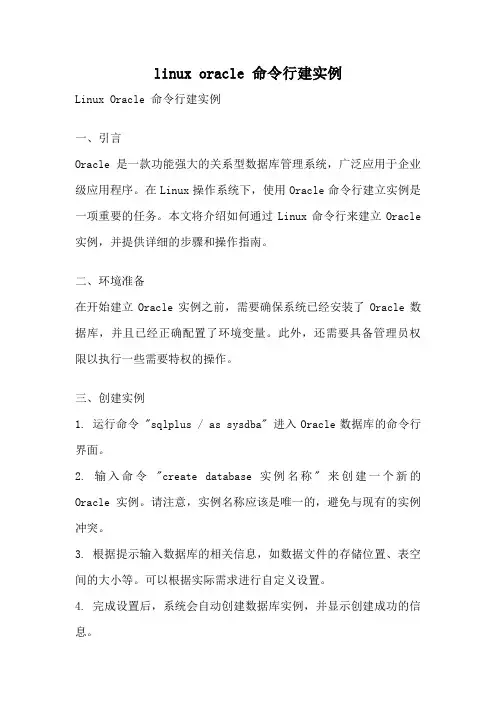
linux oracle 命令行建实例Linux Oracle 命令行建实例一、引言Oracle是一款功能强大的关系型数据库管理系统,广泛应用于企业级应用程序。
在Linux操作系统下,使用Oracle命令行建立实例是一项重要的任务。
本文将介绍如何通过Linux命令行来建立Oracle 实例,并提供详细的步骤和操作指南。
二、环境准备在开始建立Oracle实例之前,需要确保系统已经安装了Oracle数据库,并且已经正确配置了环境变量。
此外,还需要具备管理员权限以执行一些需要特权的操作。
三、创建实例1. 运行命令 "sqlplus / as sysdba" 进入Oracle数据库的命令行界面。
2. 输入命令"create database 实例名称" 来创建一个新的Oracle实例。
请注意,实例名称应该是唯一的,避免与现有的实例冲突。
3. 根据提示输入数据库的相关信息,如数据文件的存储位置、表空间的大小等。
可以根据实际需求进行自定义设置。
4. 完成设置后,系统会自动创建数据库实例,并显示创建成功的信息。
四、配置实例1. 运行命令 "alter database 实例名称 open" 来打开新创建的实例。
2. 输入命令 "alter system set 参数名=参数值 scope=spfile" 来配置实例的参数。
例如,可以通过修改参数 "sga_max_size" 来调整系统的SGA内存大小。
3. 根据实际需求,可以配置多个不同的参数,以优化数据库的性能和稳定性。
五、管理实例1. 使用命令 "alter database 实例名称 backup controlfile to '备份文件路径'" 来备份数据库的控制文件。
控制文件是数据库重要的元数据之一,备份控制文件可以保证数据库的可靠性。
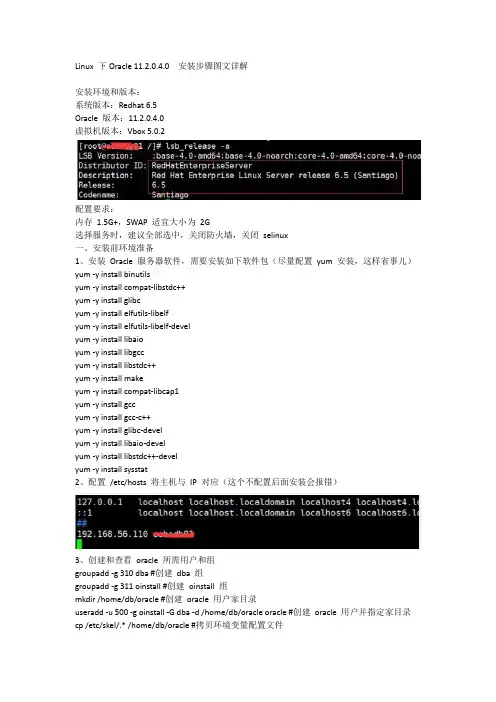
Linux 下Oracle 11.2.0.4.0 安装步骤图文详解安装环境和版本:系统版本:Redhat 6.5Oracle 版本:11.2.0.4.0虚拟机版本:Vbox 5.0.2配置要求:内存1.5G+,SWAP 适宜大小为2G选择服务时,建议全部选中,关闭防火墙,关闭selinux一、安装前环境准备1、安装Oracle 服务器软件,需要安装如下软件包(尽量配置yum 安装,这样省事儿)yum -y install binutilsyum -y install compat-libstdc++yum -y install glibcyum -y install elfutils-libelfyum -y install elfutils-libelf-develyum -y install libaioyum -y install libgccyum -y install libstdc++yum -y install makeyum -y install compat-libcap1yum -y install gccyum -y install gcc-c++yum -y install glibc-develyum -y install libaio-develyum -y install libstdc++-develyum -y install sysstat2、配置/etc/hosts 将主机与IP 对应(这个不配置后面安装会报错)3、创建和查看oracle 所需用户和组groupadd -g 310 dba #创建dba组groupadd -g 311 oinstall #创建oinstall组mkdir /home/db/oracle #创建oracle 用户家目录useradd -u 500 -g oinstall -G dba -d /home/db/oracle oracle #创建oracle 用户并指定家目录cp /etc/skel/.* /home/db/oracle #拷贝环境变量配置文件chmod -R 755 oracle:oinstall /home/db/oracle #赋值用户权限4、检测下nobody 用户是否存在,默认是存在的5、配置用户密码6、使用chkconfig关闭一些不必要的服务,例如:NetworkManagercupsip6tablespostfix等等原则上如果不使用的都可以关闭7、关闭selinux和iptablesiptables -Fiptables -x编辑/etc/selinux/config,状态变成disabled8、修改/etc/sysctl.conf文件,添加如下内容:#Oracle SETTINGfs.aio-max-nr = 4194304fs.file-max = 6815744kernel.shmall = 16777216kernel.shmmax = 68719476736kernel.shmmni = 4096kernel.sem = 250 32000 100 128net.ipv4.ip_local_port_range = 9000 65500net.core.rmem_default = 262144net.core.rmem_max = 4194304net.core.wmem_default = 262144net.core.wmem_max = 1048576vm.swappiness =100输入下面命令生效# sysctl -p9、编辑/etc/pam.d/login 加入如下内容#ORACLE SETTINGsession required pam_limits.so10、编辑/etc/security/limits.conf,加入如下内容oracle soft nproc 16384oracle hard nproc 16384oracle soft nofile 65536oracle hard nofile 65536oracle soft stack 1024011、编辑oracle 用户环境变量,需要注意不同的主机的语言字符集不同设置也略有不同其中1 表示oracle 软件安装的位置,2 表示SID,后面建库的时候一般就和这名字一致了备注:这我把软件安装在了oracle 用户的家目录里面,后面有提示就直接确定就好了12、上传oracle 软件到/tmp目录下,并赋予oracle 权限,最后变成如下图这样chownoracle:oinstall -R /tmp/databasechmod +x -R /tmp/database二、开始安装oracle 软件,通过前面很多步骤的准备安装使用的xmanager软件,如果有嫌麻烦系统有安装桌面的,可以在桌面终端执行1、在database 目录下执行./runInstaller,把勾点击去掉,然后点击下一步这一步是配置安全中心,可以进行在线更新,需要数据库服务器能够链接外网2、接下来这一页是软件补丁的相关设置,选择skip software updates 即可下一步3、安装选项,强烈建议选择install database software only,将软件安装与数据库创建分开:4、本文档为单实例数据库的创建,因此选择仅安装数据库软件5、接下来一页是产品语言的选择,这个不是数据库字符集,选择English 足矣,当然你想选择Simplified Chinese 也没关系:6、接下来是数据库软件版本的选择。
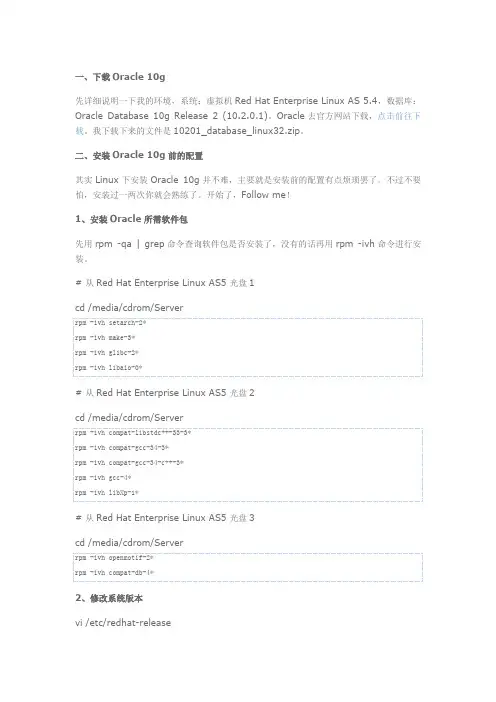
一、下载 Oracle 10g 先详细说明一下我的环境,系统:虚拟机 Red Hat Enterprise Linux AS 5.4,数据库: Oracle Database 10g Release 2 (10.2.0.1)。
Oracle 去官方网站下载,点击前往下 载。
我下载下来的文件是 10201_database_linux32.zip。
二、安装 Oracle 10g 前的配置 其实 Linux 下安装 Oracle 10g 并不难,主要就是安装前的配置有点烦琐罢了。
不过不要 怕,安装过一两次你就会熟练了。
开始了,Follow me! 1、安装 Oracle 所需软件包 先用 rpm -qa | grep 命令查询软件包是否安装了,没有的话再用 rpm -ivh 命令进行安 装。
# 从 Red Hat Enterprise Linux AS5 光盘 1 cd /media/cdrom/Serverrpm -ivh setarch-2* rpm -ivh make-3* rpm -ivh glibc-2* rpm -ivh libaio-0*# 从 Red Hat Enterprise Linux AS5 光盘 2 cd /media/cdrom/Serverrpm -ivh compat-libstdc++-33-3* rpm -ivh compat-gcc-34-3* rpm -ivh compat-gcc-34-c++-3* rpm -ivh gcc-4* rpm -ivh libXp-1*# 从 Red Hat Enterprise Linux AS5 光盘 3 cd /media/cdrom/Serverrpm -ivh openmotif-2* rpm -ivh compat-db-4*2、修改系统版本 vi /etc/redhat-releaseredhat-4 #Red Hat Enterprise Linux Server release 5.4 (Tikanga)因 为 oracle 的 官 方 只 支 持 到 RHEL4 为 止 , 所 以 要 修 改 版 本 说 明 。
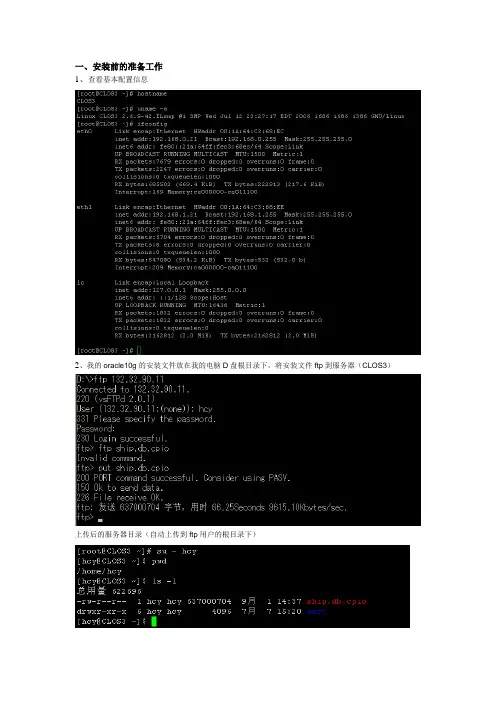
一、安装前的准备工作1、查看基本配置信息2、我的oracle10g的安装文件放在我的电脑D盘根目录下,将安装文件ftp到服务器(CLOS3)上传后的服务器目录(自动上传到ftp用户的根目录下)3、验证您的操作系统如果已经完成了操作系统的安装,您应该具备Oracle 10g所需的所有程序包和更新。
您可以执行以下步骤验证您的安装。
所需内核版本:2.4.9-e.25(或更高版本)其他所需程序包的版本(或更高版本):∙gcc-2.96-124∙make-3.79∙binutils-2.11∙openmotif-2.1.30-11∙glibc-2.2.4-31要查看系统上安装了这些程序包的哪些版本,运行以下命令:如果系统上缺少任何程序包版本,或版本比以上指定的版本旧,则可以从Red Hat Network 下载并安装更新。
要查看系统上安装了这些程序包的哪些版本,以root 用户身份运行以下命令:请注意,尚未安装compat-db 程序包。
安装过程中可用的任何程序包组均不包含此程序包,因此必须在单独的步骤中安装。
如果系统上缺少任何其他程序包版本,或版本比以上指定的版本旧(compat-db 除外),则可以从Red Hat Network 下载并安装更新。
二、针对oracle配置linux您需要针对Oracle 对其进行配置。
本部分将逐步讲解针对Oracle 数据库10g配置Linux 的过程验证系统要求要验证系统是否满足Oracle 10g数据库的最低要求,以root 用户身份登录并运行以下命令。
要查看可用RAM 和交换空间大小,运行以下命令:grep MemTotal /proc/meminfogrep SwapTotal /proc/meminfo所需最小RAM 为512MB,而所需最小交换空间为1GB。
对于RAM 小于或等于2GB 的系统,交换空间应为RAM 数量的两倍;对于RAM 大于2GB 的系统,交换空间应为RAM 数量的一到两倍。
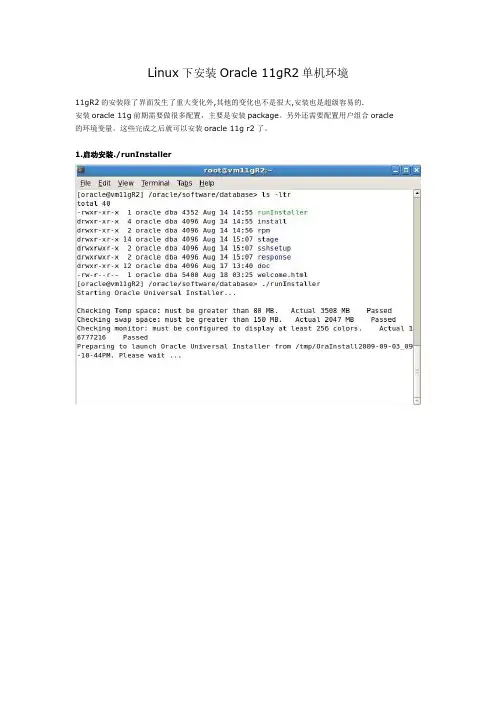
Linux下安装Oracle 11gR2单机环境11gR2的安装除了界面发生了重大变化外,其他的变化也不是很大,安装也是超级容易的.安装oracle 11g前期需要做很多配置,主要是安装package。
另外还需要配置用户组合oracle 的环境变量。
这些完成之后就可以安装oracle 11g r2了。
1.启动安装./runInstaller1)如果看不全屏幕的话,调整一下分辨率到1024*768即可。
如果是在VMWare虚拟机环境下安装数据库则需要安装VMWare tool。
2)两张盘要解压到同一个目录下,否则安装过程中可能遇到找不到文件的错误3.对于单机环境直接点Next进入下一步,生产环境的话,可根据自己的需要配置这些帐户4.这里会弹出一个错误,不予理会,点Yes,进入下一步5.选择只安装软件,安装完毕后通过DBCA再创建数据库,然后点Next6.选择单机安装7.选择运行语言,我这里选择了英文和简体中文,然后点Next8.选择企业版9.选择默认的Options即可10.配置oracle的安装路径11.点Yes12.输入Inventory Driectory路径13.点yes14.选择OS Group Name,然后点Next15.系统开始安装检查,在这一步中,如果有缺少的package或空间问题,内核参数配置有问题的话,Oracle会给你一个清晰的日志报告,我这里因为是按照安装手册配置的系统环境,所以没有遇到任何问题.如果遇到内存或者硬盘空间不足的错误可以直接忽略。
对于其他错误也可以先忽略,试着安装。
16.这前面配置如果没有问题的话,点Finish开始安装.17.Setup files结束后,系统会提示你用root用户执行如下脚本18.安装结束,然后可以建库去体验了19.安装完数据之后,在root用户下执行netca(在图形界面下执行),完成监听程序的配置,跟在windows 环境下配置监听程序的操作基本相同,在此不再赘述。
如何在Linux环境下安装Oracle 数据库11g在Linux 上安装Oracle 数据库11g要安装Oracle 软件,必须使用Oracle Universal Installer.1. 在这一安装中,您需要使用DVD 或下载DVD 版本。
在本教程中,将从已下载的版本进行安装。
在DVD 文件解压缩的目录中,打开终端窗口终入以下内容:。
/runInstaller.sh点击查看大图2. 安装的产品为Oracle Database 11g.选定该产品并单击Next.点击查看大图2. 您将通过一个入门级数据库来执行基本安装。
输入orcl 作为Global Database Name 以及oracle 作为Database Password 并确认口令。
然后单击Next.点击查看大图3. 您需要指定Inventory 目录。
位置应该设置为/u01/app/oracle/oraInventory.接受默认的Operating System 级名oinstall.然后单击Next.点击查看大图∙Oracle 数据表分区的策略∙详细介绍Oracle 数据库的聚簇技术∙Oracle 数据库的配置方案完全分析∙在Linux x86 上安装Oracle 数据∙简单讲述oracle 数据库查询原理∙六大方面教您学好Oracle 数据库∙从oracle 数据库读取日期时间,并在∙Ruby on Rails 连接Oracle 数据库∙Oracle 数据库优化的R方法(Method∙oracle 数据分页查询4. 安装程序现在将验证系统是否满足安装和配置所选产品的最低要求。
继续前改正任何报告的错误。
检查成功完成后,单击Next.点击查看大图5. Oracle Configuration Manager 允许您将配置信息与Metalink 帐户相关联。
您可在该窗口上选择启用它。
然后单击Next.点击查看大图4. 安装程序现在将验证系统是否满足安装和配置所选产品的最低要求。
Red Hat Linux 9 下安装ORACLE9.2.0.4首先,准备安装需要的软件包和补丁包:从网上下载升级补丁包,用于将Oracle9.2.0升级到9.2.0.4:p3006854_9204_LINUX.zip所有的补丁说明如下:p3095277_9204_LINUX.zip 9.2.0.4.0的升级补丁包.p3006854_9204_LINUX.zip 在运行 runInstaller 之前打.p3119415_9204_LINUX.zip 在升级到9.2.0.4.0之后打.p2617419_210_GENERIC.zip 打3119415补丁所需要的补丁.1.用rpm -qa│grep compat查看系统中是否安有以下几个软件包:加载文件命令:#rpm –ivh /mnt/cdrom/RedHat/RPMB/file.rpmcompat-libstdc++-7.3-2.96.122compat-gcc-c++-7.3-2.96.122compat-libstdc++-devel-7.3-2.96.122compat-db-4.0.14-5compat-gcc-7.3-2.96.122tcl-devel-8.3.5-92.i386.ipm其他相关软件包(安装上述软件包时可能需要):glibc-kemheadsers-2.4-8.34.i386.rpmglib-headers-2.3.2-95.20.i386.rpmglib-derel-2.3.2-95.20.i386.rpm2. rpm -qa │ grep openmotif查看下列软件包openmotif21-2.1.30-83. rpm -qa │ grep setarch查看:setarch-1.3-1以上文件如果没有的话,在RHEL3的CD3和CD4上有相关的RPM包,使用:# rpm -i compat...i386.rpm命令来安装相应的包.第二,准备安装过程中需要的用户和用户组在安装的过程中我们使用两个用户同时进行,其中一个是root用户,另外一个是你新建立的oracle用户。
Linux内核版本:Red.Hat.Enterprise.Linux.6.2[root@localhost ~]# uname -r2.6.32-220.el6.i686安装物理文件:[《红帽企业Linux.6.2》(Red.Hat.Enterprise.Linux.6.2)6.2[光盘镜像]].rhel-server-6.2-i386-dvd.isoOracle版本:oracle10g 10.2.0.1.0安装物理文件:10201_database_linux32.zipOracle安装步骤2012年2月1日目录1. 准备工作 (4)1.1. 拷贝oracle安装程序 (4)1.2. 解压缩“10201_database_linux32.zip”文件 (4)1.3. 检查软件包 (5)1.4. 修改redhat linux版本号 (6)1.5. 创建oracle用户及用户目录 (6)1.6. 修改host文件 (7)1.7. 配置相关内核参数 (8)1.8. 设置用户语言为英语解决界面乱码问题 (10)1.9. 打开图形界面服务 (10)2. 安装oracle (11)2.1. 启动oracle安装程序 (11)2.2. 选择安装模式 (12)2.3. 指定证书存放目录 (12)2.4. 选择安装类型 (13)2.5. 指定目录细节 (15)2.6. 安装前检测 (16)2.7. 选择配置选项 (17)2.8. 选择创建数据库模式 (17)2.9. 指定数据库选项 (18)2.10. 选择数据库管理选项 (19)2.11. 指定数据库存储选项 (20)2.12. 指定数据库备份恢复选项 (21)2.13. 指定数据库相关密码 (22)2.14. 数据库安装摘要 (23)2.15. 开始安装数据库 (24)2.16. 执行两个必要脚本 (30)2.17. 安装完毕 (33)3. 恢复系统参数 (35)3.1. 恢复Oracle用户语言环境 (35)3.2. 恢复redhat linux版本号 (36)3.3. 恢复相关内核参数 (36)4. 设置oracle自启动 (40)5. 常见问题和操作 (43)5.1. Oracle数据库存入中文内容是乱码的解决方法 (43)5.2. 删除oracle10g (50)5.3. 手动启动oracle10g (50)5.4. 客户端无法访问防火墙未打开1521端口 (53)5.5. 未安装“libXp-*”软件包 (54)5.6. linux版本不支持 (55)5.7. 未打开图形界面服务 (57)5.8. xhost: unable to open display ":0.0" (59)5.9. oracle安装页面乱码解决 (60)5.10. 安装前检测遇到问题 (62)5.11. 其他安装设置 (65)5.12. 启动oracle操作 (67)6. 数据库通过url相关操作 (69)6.1. iSQL*Plus URL (70)6.2. iSQL*Plus DBA URL (72)6.3. Enterprise Manager 10g Database Control URL (83)1.准备工作1.1. 拷贝oracle安装程序(虚拟机环境操作)ssh登录linux,根目录创建tools,将“10201_database_linux32.zip”Oracle安装文件拷贝到/home文件中。
1安装RedHat Enterprise Linu x 31.1 准备安装介质安装介质一共4张光盘(CD版),版本号为:2.4.21-27.ELsmp设置BIOS为光盘启动,放入第一张光盘即可。
进入到RedHat Enterprise Linux3(以下均简称为Linux)的启动界面,屏幕上出现[boot]字样,如果采用图形化方式安装,直接按回车继续,如果想采用命令行模式进行,输入“linux text”后回车,如有其他需要,按屏幕提示选择选项进行(比如安装SATA硬盘或网卡时可能需要先安装其驱动)。
1.2 安装过程1.欢迎界面,点击Next继续2.选择安装语言界面,可以选择“Chinese(Simplified)简体中文”,点击Next继续3.选择键盘界面,默认即可(U.S. English),点击“下一步”继续4.选择鼠标界面,默认即可(3键鼠标(USB)),点击“下一步”继续5.磁盘配置界面,选择“用Disk Druid手工分区”,点击“下一步”继续6.设置分区:(以下为160G硬盘)分区需注意:最多只能4个主分区,其中逻辑分区也是一个主分区,同时,还需要注意/t mp分区,建议系统有/tmp目录,因为很多软件在安装的时候都需要往此目录写文件,比如Oracle10g就要求/tmp目录有400M以上的空间。
设置好以后,点击“下一步”继续7.设置引导装载程序配置默认保留“Red Hat Enterprise Linux AS…”勾选框,点击“下一步”继续8.防火墙设置,选择“无防火墙”,点击“下一步”继续9.系统默认的语言设置,默认(Chinese (P.R. of China)),点击“下一步”继续10. 选择时区,默认,点击“下一步”继续11. 设置root用户密码,点击“下一步”继续12. 软件包组设置,选择“定制要安装的软件包集合”,点击“下一步”继续13. 选择要安装的软件包特别注意:在“遗留网络服务器”中的细节中,勾选“telnet”服务点击“下一步”继续14. 确认界面,点击“下一步”继续15. 等待安装首先会根据第6步的设置进行磁盘分区和格式化然后会根据第13步的设置进行软件安装,安装过程会提示换光盘进行,按提示进行16. 安装完成17. 设置图形化界面(X)配置,默认即可18. 设置显示器配置,默认即可19. 设置图形化配置,默认即可(如有需要,可以把登录类型改成“文本”)20. 配置完成,退出重启就可以了2配置RedHat Enterprise 32.1 安装网卡驱动有些机器的网卡可能在安装操作系统时就能自动安装好,因此安装好Linux系统以后,可以通过ifconfig来查看是否有eth0设备,如果只有lo设备,说明网卡驱动未成功。
oracle19c linux 安装和使用流程以下是Oracle Database 19c在Linux上的安装和使用流程的简单概述:1. 下载Oracle Database 19c的安装文件(例如Oracle Database 19.3的Linux x86-64版本)以及适用于Linux的安装介质(例如Oracle Linux 7.x DVD)。
2. 安装Linux操作系统,确保安装时选择了所需的软件包(如图形界面等)。
3. 使用root用户登录系统,确保服务器满足Oracle Database 19c的硬件和软件要求。
4. 解压缩Oracle Database 19c安装文件,并运行其中的runInstaller脚本。
5. 在图形界面中,选择"Install database software only"选项,并按照提示完成安装向导。
6. 在安装向导中,选择"Single instance database installation"选项,并选择适当的Oracle Home和Oracle Base路径。
7. 配置Oracle Inventory目录,并选择要安装的组件(如Oracle Grid Infrastructure和Oracle Database软件)。
8. 配置网络,包括监听器和命名服务。
9. 输入数据库的名称和全局数据库名,并设置数据库管理员(DBA)的密码。
10. 分配系统资源和调整内存参数。
11. 验证配置信息,并单击安装按钮开始安装过程。
12. 安装完成后,运行提供的脚本以完成数据库的创建和配置。
13. 启动数据库实例,并使用SQL*Plus等工具连接到数据库。
14. 进行必要的后续配置和管理操作,如创建用户、表空间、数据库对象等。
请注意,以上步骤仅提供了Oracle Database 19c在Linux上安装和使用的基本流程。
具体的步骤和操作可能因具体的操作系统版本、服务器配置和安装选项而有所不同。
oracle12clinux安装教程Oracle 12c 是一款功能强大的关系型数据库管理系统,本文将为您提供 Oracle 12c 在 Linux 系统上的安装教程。
请按照以下步骤进行安装:1.确认系统要求在开始安装之前,请确保您的系统满足以下要求:- Linux 系统的版本符合 Oracle 12c 的要求。
您可以在 Oracle 官方网站查找相关信息。
-硬件资源满足数据库的最低要求,包括CPU、内存和磁盘空间。
3.安装依赖包在安装 Oracle 12c 之前,您需要安装一些依赖包。
打开终端并使用以下命令安装所需的依赖包:```shell```4. 创建 Oracle 用户和组为了安全起见,我们将创建一个专用的 Oracle 用户和组。
打开终端,并使用以下命令创建新的组和用户:```shellsudo passwd oracle```5.配置内核参数```shellkernel.shmmni = 4096```运行以下命令使更改生效:```shellsudo sysctl -p```6.配置用户环境变量```shellexport ORACLE_BASE=/home/oracle/app/oracleexport ORACLE_HOME=$ORACLE_BASE/product/12.1.0/dbhome_1 export ORACLE_SID=orclexport PATH=$PATH:$ORACLE_HOME/bin```运行以下命令使环境变量生效:```shellsource ~/.bashrc```7.解压安装文件```shellunzip linuxamd64_12c_database_1of2.zipunzip linuxamd64_12c_database_2of2.zip```8.运行安装程序切换到安装文件的目录,并运行 ./runInstaller 命令启动安装程序。
此时会打开一个图形界面,按照界面提示进行安装配置。
LINUX命令行下安装Oracle11.2 关闭防火墙
service iptables stop
chkconfig iptables off
创建组和用户
groupadd dba
groupadd oper
groupadd oinstall
useradd oracle
/usr/sbin/usermod -g oinstall -G dba oracle
passwd oracle
输入两遍密码
创建目录并授权
mkdir -p /opt/oracle/product
mkdir -p /opt/oracle/product/OraHome
mkdir -p /opt/oraInventory
mkdir -p /opt/oracle/oradata
mkdir -p /var/opt/oracle
chown -R oracle.oinstall /opt/oracle
chown -R oracle.oinstall /opt/oracle/oradata
chown -R oracle.oinstall /opt/oracle/product/OraHome chown -R oracle.dba /opt/oraInventory
chown oracle.dba /var/opt/oracle
chmod -R 775 /opt/oracle
chmod -R 755 /var/opt/oracle
切换到oracle用户
su - oracle
设置环境变量
vi .bash_profile
添加:
export JAVA_HOME=/opt/oracle/product/OraHome/jdk export ORACLE_BASE=/opt/oracle
export ORACLE_HOME=$ORACLE_BASE/product/OraHome export ORACLE_SID=orcl
export PATH=$PATH:$ORACLE_HOME/bin:$HOME/bin
export PATH=$ORACLE_HOME/bin:$ORACLE_HOME/Apache/Apache/bin:$PATH LD_LIBRARY_PATH=$ORACLE_HOME/lib:/lib:/usr/lib:/usr/local/lib
export LD_LIBRARY_PATH
CLASSPATH=$ORACLE_HOME/JRE:$ORACLE_HOME/jlib:$ORACLE_HOME/rdbms/jlib: $JAVA_HOME/lib:$JAVA_HOME/jre/lib
CLASSPATH=$CLASSPATH:$ORACLE_HOME/network/jlib
export CLASSPATH
PATH=$PATH:/usr/sbin:$JAVA_HOME/bin:$JAVA_HOME/jre/bin; export PATH PATH=$PATH:/usr/bin; export PATH
环境变量生效
source .bash_profile
安装数据库软件
./runInstaller -ignoreSysPrereqs -silent -responseFile
/home/oracle/linux.x64_11gR2_database/response/db_install.rsp
修改response文件的如下选项:
oracle.install.option = INSTALL_DB_SWONLY
ORACLE_HOSTNAME = 主机名
UNIX_GROUP_NAME = oinstall
INVENTORY_LOCATION = /opt/oraInventory(根据具体情况而定)
SELECTED_LANGUAGES = en
ORACLE_HOME = /opt/oracle/product/OraHome(根据具体情况而定)ORACLE_BASE = /opt/oracle(根据具体情况而定)
oracle.install.db.InstallEdition =EE
oracle.install.db.DBA_GROUP = oinstall 或者DBA
oracle.install.db.OPER_GROUP = oinstall或者oper
DECLINE_SECURITY_UPDATES = true (这个不能空着,要不然会报错) -ignorePrereqs linux上必须加上此项
软件安装完成后,root执行以下脚本
/opt/oraInventory/orainstRoot.sh
/opt/oracle/product/OraHome/root.sh
配置监听程序
/opt/oracle/product/OraHome/bin/netca /silent /responseFile /home/oracle/linux.x64_11gR2_database/response/netca.rsp
修改response文件的如下选项:
INSTALL_TYPE = ""custom""
LISTENER_PROTOCOLS = {"TCP;1521"} ----可以修改端口
创建数据库
/opt/oracle/product/OraHome/bin/dbca -silent -cloneTemplate
-responseFile /home/oracle/linux.x64_11gR2_database/response/dbca.rsp 修改response文件的如下选项:
GDBNAME = "orcl"
SID = "orcl"
SOURCEDB = "orcl"
DB_UNIQUE_NAME = "orcl"
SYSPASSWORD = "**********"
SYSTEMPASSWORD = "**********"
CHARACTERSET = "ZHS16GBK" --字符集NATIONALCHARACTERSET = "AL16UTF16" --国家字符集,默认值
故障排除:
Ora-01078
故障现象:ORA-01078: failure in processing system parameters
LRM-00109: could not open parameter file '/u01/app/oracle/product/10.2.0/db_1/dbs /initorcl10g.ora'
解决方案:
cp /opt/oracle/admin/orcl11g/pfile/init.ora.442015144531 /opt/oracle/product/OraH ome/dbs/initorcl11g.ora(根据具体实例名而定)
ora-01102
ORA-01102: cannot mount database in EXCLUSIVE mode
出现ORA-1102错误可能有以下几种可能:
一、在HA系统中,已经有其他节点启动了实例,将双机共享的资源(如磁盘阵列上的裸设备)占用了;
二、说明Oracle被异常关闭时,有资源没有被释放,一般有以下几种可能,
1、 Oracle的共享内存段或信号量没有被释放;
2、 Oracle的后台进程(如SMON、PMON、DBWn等)没有被关闭;
3、用于锁内存的文件lk<sid>和sgadef<sid>.dbf文件没有被删除。
第一点,可以通过在备节点上查数据库状态来判断是否已启动实例。
第二点,如果系统是因为断电引起数据库宕机的,并且系统在接电被重启后,我们可以排除第
二种可能的1、2点。
接下来考虑第3点。
查$ORACLE_HOME/dbs目录:
[oracle@localhost dbs]$ ls sgadef*
ls: cannot access sgadef*: No such file or directory [oracle@localhost dbs]$ ls lk*
lkORCL
[oracle@localhost dbs]$
lk<sid>文件没有被删除。
将它删除掉
[oracle@localhost dbs]$ rm lkORCL
再启动数据库,成功。